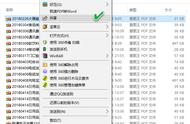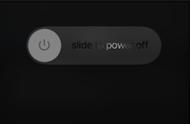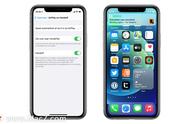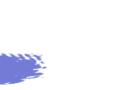3、点击临时文件,然后在下一个屏幕上单击删除文件。

修复系统文件
系统文件损坏也可能导致Windows资源管理器崩溃问题。因此,如果你修复了系统文件,将会有所帮助。Windows提供了DISM和SFC等内置工具来整理可能导致文件资源管理器崩溃的系统文件错误。
1、点击Windows R并在文本框中键入cmd。
2、然后按Ctrl Shift Enter以管理员权限运行命令提示符。
3、键入“SFC /scannow”,然后按Enter。

4、SFC扫描完成后,键“Dism /Online /Cleanup-Image /RestoreHealth”,然后按Enter键。

使用维护工具
Windows包含一个系统维护工具,用于修复计算机中的错误和兼容性问题。维护工具定期运行,以确保你的电脑达到最佳性能。但是,你也可以手动运行它来修复Windows中存在的问题。
1、打开运行对话框。你可以按Windows R键打开它。
2、然后键入control并按Enter键。
3、选择“系统和安全>安全和维护”。
4、单击“维护>开始维护”。